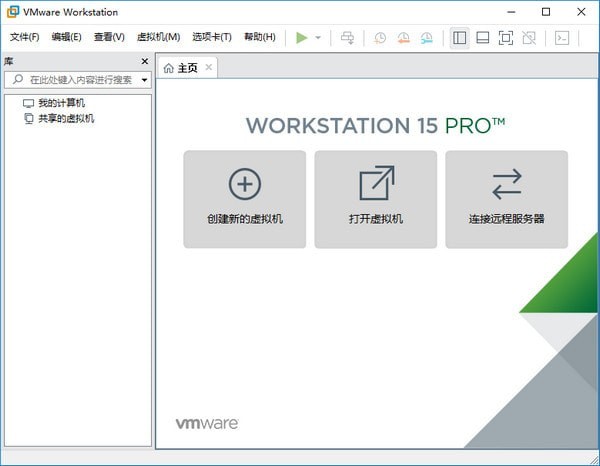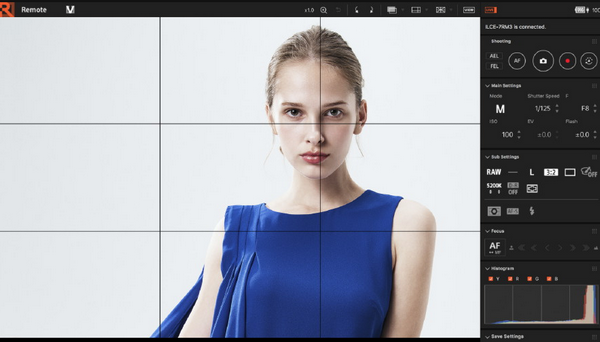Massscan下载 Massscan(端口扫描工具)V1.0 免装版
Massscan是一款十分不错的端口扫描软件,软件支持自定义任意的地址范围和端口范围,知识兔分享的是该软件的绿色版本,欢迎需要的朋友前来知识兔下载体验。
软件功能
Masscan与Zmap类似,同样采用了无状态的扫描技术。
允许自定义任意的地址范围和端口范围;
设置黑白名单;
设置扫描速率;
指定发包的源IP地址、源端口和源MAC地址进行伪装。
结果输出支持xml、binary、JSON、list等多种格式。
为了配合用户的各种扫描需求,Masscan分享了重试次数、UA字段值、发出数据包的TTL值、发包后的等待时间等扫描设置。
Banner获取直接在扫描命令里使用—banners即可。
MassCan参数说明
IP地址范围,有三种有效格式,1、单独的IPv4地址 2、类似”10.0.0.1-10.0.0.233″的范围地址 3、CIDR地址 类似于”0.0.0.0/0″,多个目标可以用都好隔开
-p > 指定端口进行扫描
–banners 获取banner信息,知识兔支持少量的协议
–rate 指定发包的速率
-c , –conf 读取配置文件进行扫描
–echo 将当前的配置重定向到一个配置文件中
-e , –adapter 指定用来发包的网卡接口名称
–adapter-ip 指定发包的IP地址
–adapter-port 指定发包的源端口
–adapter-mac 指定发包的源MAC地址
–router-mac 指定网关的MAC地址
–exclude IP地址范围黑名单,防止masscan扫描
–excludefile 指定IP地址范围黑名单文件
–includefile,-iL 读取一个范围列表进行扫描
–ping 扫描应该包含ICMP回应请求
–append-output 以附加的形式输出到文件
–iflist 列出可用的网络接口,然后知识兔退出
–retries 发送重试的次数,知识兔以1秒为间隔
–nmap 打印与nmap兼容的相关信息
–http-user-agent 设置user-agent字段的值
–show [open,close] 告诉要显示的端口状态,默认是显示开放端口
–noshow [open,close] 禁用端口状态显示
–pcap 将接收到的数据包以libpcap格式存储
–regress 运行回归测试,测试扫描器是否正常运行
–ttl 指定传出数据包的TTL值,默认为255
–wait 指定发送完包之后的等待时间,默认为10秒
–offline 没有实际的发包,主要用来测试开销
-sL 不执行扫描,主要是生成一个随机地址列表
–readscan 读取从-oB生成的二进制文件,知识兔可以转化为XML或者JSON格式.
–connection-timeout 抓取banners时指定保持TCP连接的最大秒数,默认是30秒。
解压说明
1.知识兔下载完成后不要在压缩包内运行软件直接使用,先解压;
2.软件同时支持32位64位运行环境;
3.如果知识兔软件无法正常打开,请右键使用管理员模式运行。
下载仅供下载体验和测试学习,不得商用和正当使用。